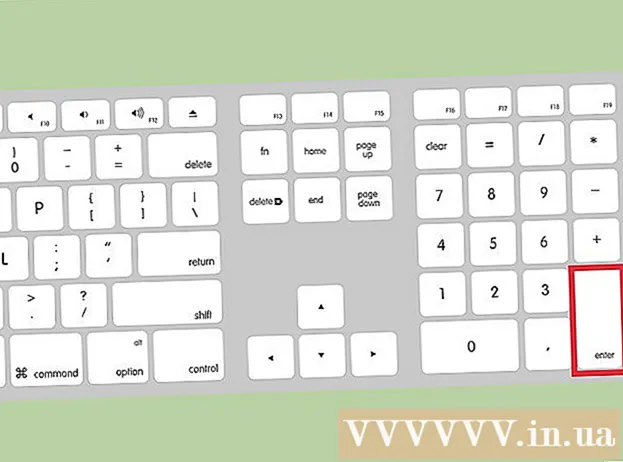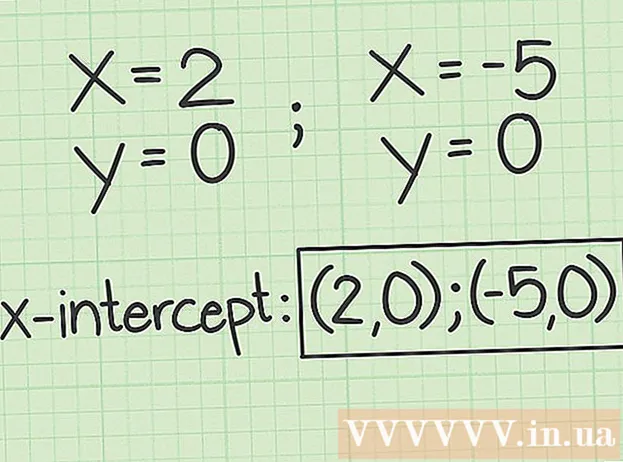Автор:
Robert Simon
Дата создания:
20 Июнь 2021
Дата обновления:
1 Июль 2024

Содержание
Когда вы запускаете компьютер в безопасном режиме, запускаются только некоторые основные программы и драйверы, что дает вам возможность настроить и восстановить. ошибка, возникающая из-за оборудования машины. Следуйте приведенным ниже инструкциям, чтобы иметь возможность запустить компьютер в безопасном режиме для Mac OS X, Windows 8, Windows 7, Windows Vista и Windows XP.
Шаги
Метод 1 из 3: операционная система Windows 8
Запустите компьютер.

После завершения загрузки Windows 8. Щелкните значок «Питание» на экране входа в систему.
При этом зажать клавишу «Shift» и нажать «Перезагрузить». Компьютер запустит «Параметры запуска Windows». (Установка Windows).

Выберите «Безопасный режим» из предложенных вариантов, затем нажмите «Ввод». Теперь ваш компьютер загрузится в безопасном режиме. рекламное объявление
Метод 2 из 3: операционные системы Windows 7, Windows Vista и Windows XP

Сначала извлеките из машины все типы DVD, компакт-дисков или дискет.
Запустите компьютер или нажмите, чтобы перезагрузить компьютер.
Пока компьютер перезагружается, нажмите и удерживайте клавишу «F8». Появится экран «Дополнительные параметры загрузки».
С помощью клавиш со стрелками выберите «Безопасный режим», затем нажмите «Ввод». Теперь ваш компьютер загрузится в безопасном режиме. рекламное объявление
Метод 3 из 3: операционная система Mac OS X
Запустите компьютер.
Когда вы услышите звук загрузки машины, сразу же зажать клавишу «Shift».
Быстро отпустите клавишу «Shift» после того, как на экране появится серый значок Apple и вращающийся значок шестеренки. Ваш Mac загрузится в безопасном режиме. рекламное объявление
Совет
- Если вы не можете использовать клавиши со стрелками на клавиатуре во время загрузки в «безопасном режиме», нажмите клавишу «NUM LOCK» на клавиатуре и повторите попытку.
- Если вы хотите выйти из безопасного режима, нажмите «Перезагрузить» и позвольте машине загрузиться как обычно.
- Если во время запуска компьютер не может войти в безопасный режим, перезагрузите компьютер, затем снова следуйте приведенным выше инструкциям, пока компьютер не перейдет в безопасный режим. Иногда компьютер не может войти в безопасный режим, потому что вы вовремя не нажали клавишу «Shift» или «F8».
- Если вы не можете войти в безопасный режим в Mac OS X из-за того, что клавиатура не работает, запустите компьютер удаленно, используя другой компьютер в той же системе, что и ваш, затем введите команду " sudo nvram boot-args = "- x" в терминал Mac, и компьютер должен войти в безопасный режим.
- Если на вашем компьютере используются две разные операционные системы, при загрузке для входа в безопасный режим вам будет предоставлено право выбрать нужную операционную систему из раскрывающегося списка.